CAD怎样做矩形矩阵?
溜溜自学 室内设计 2023-05-04 浏览:495
大家好,我是小溜,CAD软件画图时,有时为了不重复画图,需用到矩形阵列命令,通过这个命令,我们可以省去很多画图时间,那么本次以CAD怎样做矩形矩阵为例,来为大家讲解使用方法吧!

工具/软件
硬件型号:华为笔记本电脑MateBook 14s
系统版本:Windows7
所需软件:CAD 2007
方法/步骤
第1步
首先选择阵列的命令,图标如图;

第2步
在对话框内,点击“选择对象”;
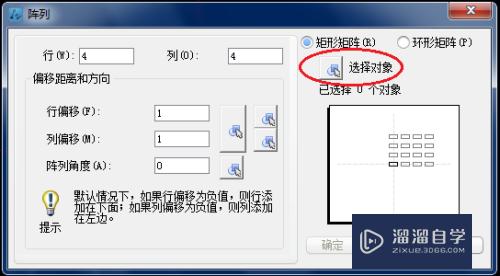
第3步
选中要阵列的对象并确认;

第4步
弹出对话框,填写阵列后的数量、行列的间距及角度;
点击预览;
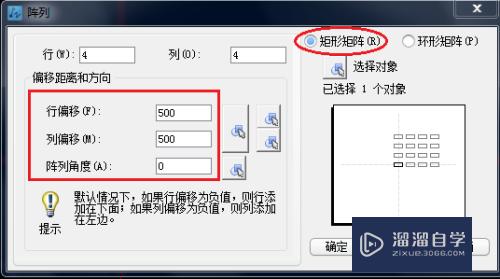
第5步
点击预览,展现预览效果是否和自己需求一致;
如果一致点击,点击确认,如果不一致,点击修改;

第6步
修改后点击确认,矩形阵列完成。
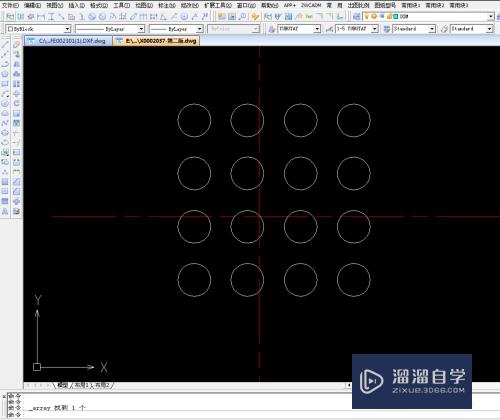
注意/提示
好啦,本次关于“CAD怎样做矩形矩阵?”的内容就分享到这里了,跟着教程步骤操作是不是超级简单呢?快点击下方入口观看免费教程→→
相关文章
距结束 06 天 07 : 20 : 23
距结束 01 天 19 : 20 : 23
首页








